5 начина да пронађете све сачуване лозинке за ВиФи у систему Виндовс 10/11
- Категорија: Виндовс 10
Ви-Фи се широко користи за повезивање на више мрежа у различито време и на различитим местима. Било да се ради о кафићу, бесплатном Ви-Фи хотспоту, бежичној мрежи у канцеларији или кућној мрежи, Ви-Фи се користи свуда. Виндовс 10 и Виндовс 11 имају могућност да запамте поставке више Ви-Фи мрежа, укључујући њихове мрежне безбедносне кључеве.
Временом постаје тешко запамтити или чак сачувати лозинке за све Ви-Фи мреже са којима сте се повезивали и чували у прошлости. Уместо да покушава да пронађе лозинке од системских администратора, техничара или на друге начине, ако сте заборавили лозинку за Ви-Фи, Виндовс даје више опција за преглед сачуваних лозинки за Ви-Фи. Брзи резиме сакрити 1 Погледајте лозинку за ВиФи у оперативном систему Виндовс 10/Виндовс 11 1.1 Прегледајте активну ВиФи лозинку из Вирелесс Пропертиес 2 Пронађите све лозинке за Ви -Фи сачуване у систему Виндовс 10/11 2.1 Прегледајте ВиФи лозинке помоћу командне линије 2.2 Погледајте лозинку за ВиФи за одређену мрежу 2.3 Набавите листу сачуваних ВиФи лозинки помоћу ПоверСхелл -а 2.4 Прегледајте све сачуване лозинке за ВиФи помоћу ВиФи Пассворд Ревеалера 2.5 Прегледајте све сачуване лозинке за ВиФи користећи ВирелессКеиВиев
Погледајте лозинку за ВиФи у оперативном систему Виндовс 10/Виндовс 11
Прегледајте активну ВиФи лозинку из Вирелесс Пропертиес
Виндовс 10/11 нуди једноставан начин да видите лозинку за тренутну Ви -Фи везу. Само следите доле наведене кораке да бисте видели тренутну лозинку за ВиФи:
- Иди на Контролна табла -> Мрежа и Интернет -> Центар за мрежу и дељење . (Виндовс тастер + Р -> нцпа.цпл)
- Кликните на активну Ви -Фи везу.
- Кликните на Вирелесс Пропертиес да бисте отворили својства Ви -Фи мреже.
- Идите на картицу Безбедност и изаберите Прикажи знакове да бисте открили своју тренутну лозинку за ВиФи.
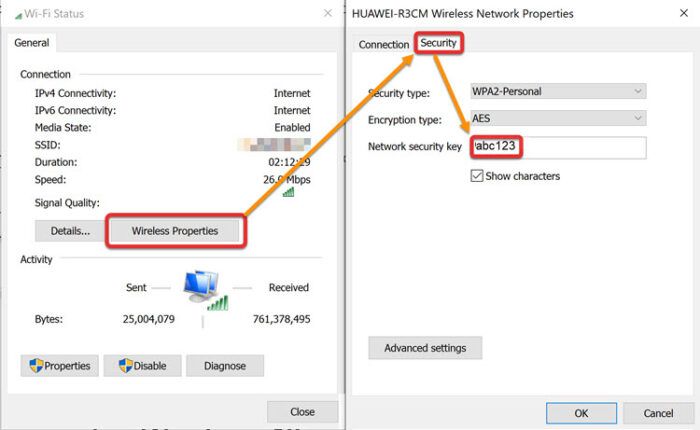
Проверите Ви -Фи лозинку у Вирелесс Пропертиес
Ова метода ради само за активне везе. То значи да ако нисте повезани на Ви-Фи мрежу, нећете моћи да користите овај метод за преглед мрежног безбедносног кључа или лозинке. Да бисте то урадили, морате следити кораке дате у следећем одељку.
Пронађите све лозинке за Ви -Фи сачуване у систему Виндовс 10/11
Шта ако желите да пронађете све сачуване лозинке за Вифи на свом Виндовс рачунару? Постоје два начина за проналажење свих сачуваних лозинки за Ви -Фи у систему Виндовс. Хајде да разговарамо о обојици.
Прегледајте ВиФи лозинке помоћу командне линије
Да бисте видели све лозинке за Ви -Фи, мораћете да покренете неке команде у командној линији.
- Отворите командну линију (Виндовс Кеи + Кс + Ц)
- Покрените следећу команду да бисте приказали све Вифи профиле сачуване на рачунару:
netsh wlan show profiles - Сада покрените следећу команду да бисте открили садржај Ви -Фи лозинке сваког профила:
netsh wlan show profile name=WifiConnectionName key=clear
Замените ВифиЦоннецтионНаме са Вифи ССИД -ом који можете пронаћи из горе наведене команде.

нетсх влан покажи профиле

нетсх влан прикажи профил прикажи кључ лозинке
Ако само желите да видите да лозинка изоставља све остале детаље, уместо тога можете покренути следећу команду: | _+_ |
Можете проверити све ВиФи лозинке сачуване на рачунару помоћу исте наредбе. Само замените име профила другим.
Погледајте лозинку за ВиФи за одређену мрежу
Ако желите да пронађете лозинку за Ви -Фи само за одређену мрежу, следите доленаведена упутства:
Отворите командну линију у административном режиму
- Покрените следећу команду:
| _+_ | Ова команда ће приказати све сачуване Вифи профиле на рачунару. Копирајте мрежни профил за који желите лозинку. - Покрените следећу команду:
| _+_ | Замени назив мрежног профила са вашим копираним именом мреже.
Ово ће приказати лозинку за ВиФи у чистом тексту.
Набавите листу сачуваних ВиФи лозинки помоћу ПоверСхелл -а
Исте горе наведене команде такође раде у ПоверСхелл -у. Али ако желите да наведете све лозинке у лепој табели у ПоверСхелл -у, можете покренути следећу команду.
Отворите ПоверСхелл као администратор и покрените следећу команду: | _+_ |
Такође можете преузети следећу ПоверСхелл скрипту и покренути је на било ком рачунару да бисте добили списак сачуваних лозинки за ВиФи.
Прикажи све сачуване лозинке за ВиФи.пс1 (353 бајта, 912 погодака)
Када преузмете, кликните десним тастером миша на датотеку и изаберите Покрени са ПоверСхелл-ом.
Ако желите да користите визуелни медиј, можете погледати неколико софтвера који могу да обаве посао уместо вас.
Прегледајте све сачуване лозинке за ВиФи помоћу ВиФи Пассворд Ревеалера
Ако вам није угодно користити Виндовс командну линију, можете користити софтвер треће стране под називом Магицал ЈеллиБеан Вифи откривач лозинки који ће дохватити све лозинке за Вифи сачуване у систему Виндовс.
Само мораш преузмите откривач лозинки за ВиФи , инсталирајте и покрените. Није потребна конфигурација.
Можете изабрати било коју Вифи везу и притиснути Цтрл + Алт + Ц да копирате лозинку у међуспремник.
Прегледајте све сачуване лозинке за ВиФи користећи ВирелессКеиВиев
ВирелессКеиВиев је преносива апликација компаније НирСофт која приказује детаљне информације о свакој бежичној мрежи сачуваној на рачунару. То је врло мали алат и веома је згодан, посебно за системске администраторе.
Преузмите ВирелессКеиВиев одавде .
Распакујте зип датотеку у фасциклу и покрените ВирелессКеиВиев.еке. Ово ће покренути апликацију без инсталације. 
ВирелессКеиВиев
Имајте на уму да Виндовс Дефендер открива ВирелессКеиВиев као злонамерни софтвер, али је прилично сигуран. Мораћете да додате извршну датотеку на белу листу пре него што се може покренути на вашем рачунару.
Имајте на уму да ако користите Виндовс Сервер 2003 или Виндовс КСП, стварна лозинка за ВиФи неће бити приказана, али ће бити приказана у ХЕКС обрасцу. Иста ХЕКС лозинка може се користити за активирање Ви -Фи -ја на било ком другом уређају.